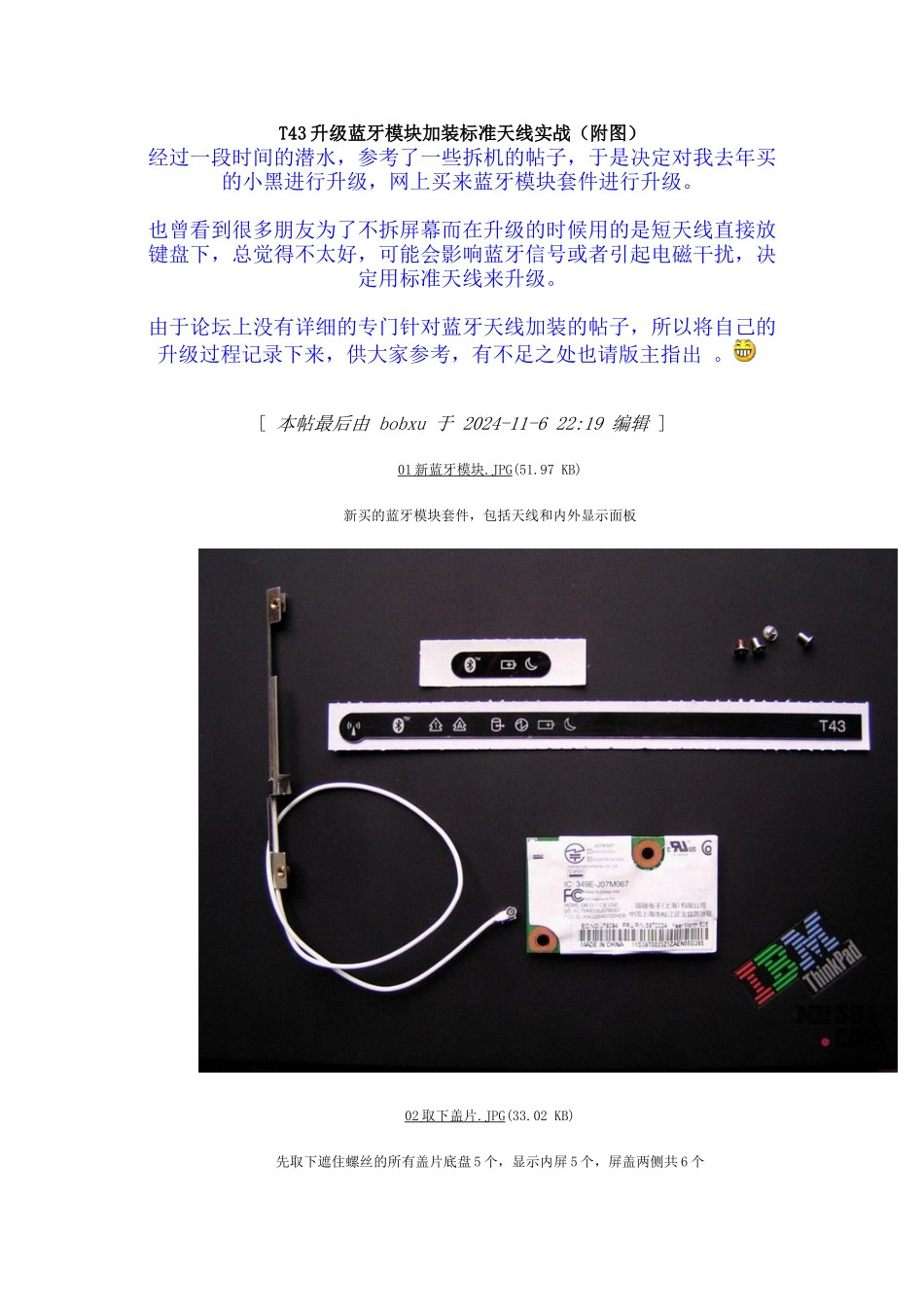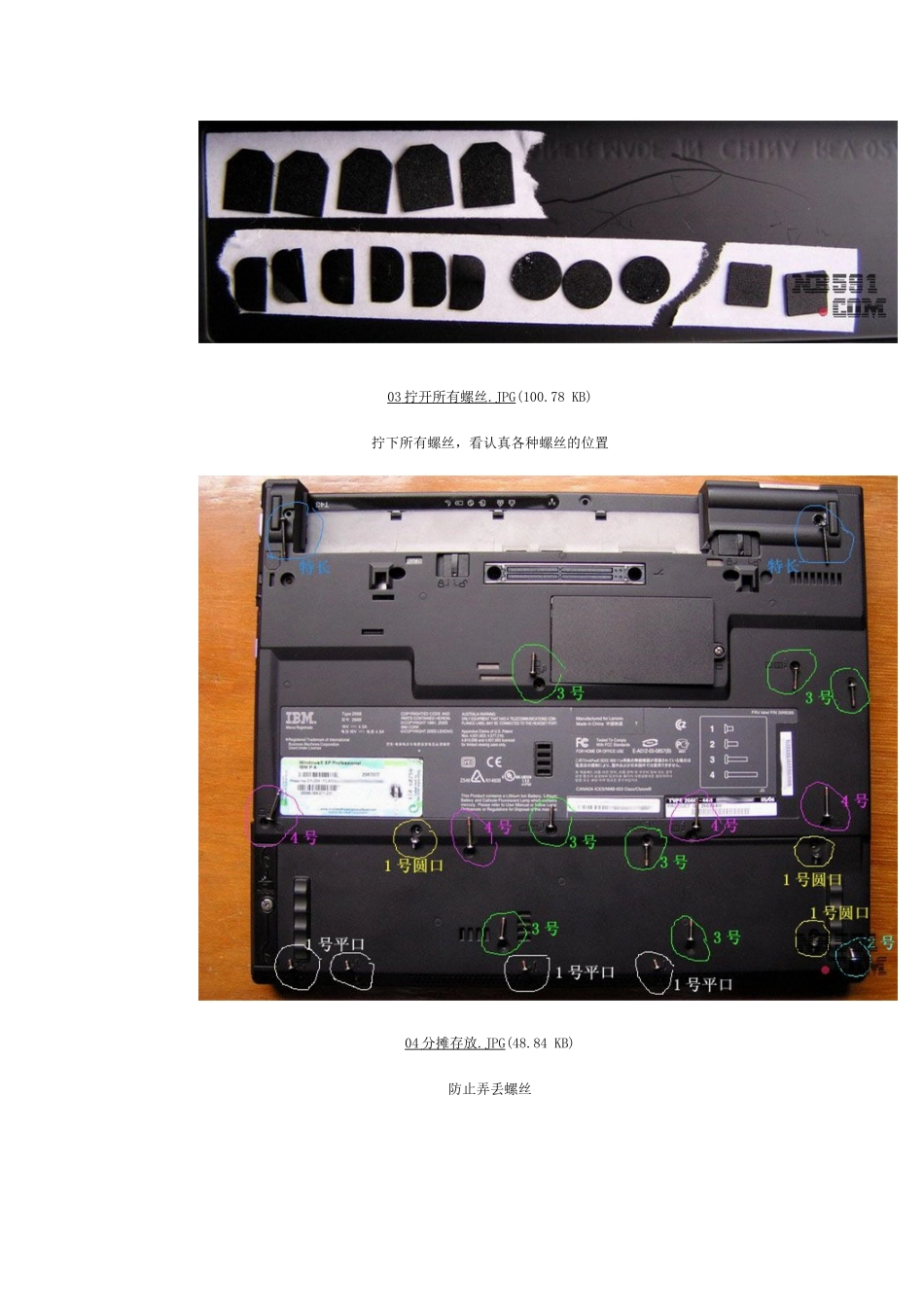T43 升级蓝牙模块加装标准天线实战(附图)经过一段时间的潜水,参考了一些拆机的帖子,于是决定对我去年买的小黑进行升级,网上买来蓝牙模块套件进行升级。也曾看到很多朋友为了不拆屏幕而在升级的时候用的是短天线直接放键盘下,总觉得不太好,可能会影响蓝牙信号或者引起电磁干扰,决定用标准天线来升级。由于论坛上没有详细的专门针对蓝牙天线加装的帖子,所以将自己的升级过程记录下来,供大家参考,有不足之处也请版主指出 。 [ 本帖最后由 bobxu 于 2024-11-6 22:19 编辑 ]01 新蓝牙模块 .JPG (51.97 KB)新买的蓝牙模块套件,包括天线和内外显示面板02 取下盖片 .JPG (33.02 KB)先取下遮住螺丝的所有盖片底盘 5 个,显示内屏 5 个,屏盖两侧共 6 个03 拧开所有螺丝 .JPG (100.78 KB)拧下所有螺丝,看认真各种螺丝的位置04 分摊存放 .JPG (48.84 KB)防止弄丢螺丝05 掀开键盘 .JPG (106.4 KB)可以翻转过来,先拿走键盘06 移开手托 .JPG (101.85 KB)拔掉连接线,移走掌托07U 框最后一颗螺丝 .JPG (93.75 KB)注意还有最后一个螺丝拧掉后才能拿走 U 型框08 移走所有盖板后全图 .JPG (107.33 KB)完成第一阶段,先松口气看看小黑的内部全貌09 拆下原来 modem 模块 .JPG (84.05 KB)拧掉 3 个固定 modem 模块的螺丝10 拆除屏框螺丝 .JPG (75.53 KB)看到天线是压在模块下的,无法穿针引线,只有继续拆:( 逐一扫除障碍,拔掉屏幕连线11 拆下屏幕连接接口 .JPG (93.21 KB)继续拆屏框,需要小心,用手慢慢延缝隙划开,因为有双面胶胶住的,不能硬掰12 拆掉屏盖固定螺丝 .JPG (89.78 KB)还要把屏幕卸下只能再动后面的螺丝13 解开转轴软套 .JPG (73.43 KB)总算解放了线套14 将蓝牙天线与另外两根 Wifi 天线一起裹入软套 .JPG (69.09 KB)还好是活线套,否则也不知道怎么穿进去了15 装入蓝牙天线 .JPG (54.21 KB)原来就留好的位置,需要上两颗螺丝16 按导轨方向排好天线 .JPG (81.05 KB)17 重新固定屏盖 .JPG (92.12 KB)18 插好屏幕连接口并重新固定 .JPG (90.02 KB)19 扣上蓝牙天线接头和 modem 电源线 .JPG (70.98 KB)20 重新固定蓝牙和 modem 模块 .JPG (88.33 KB)21 看一下固定后的 3 条天线和屏幕连接线 .JPG (83.24 KB)22 整理好天线准备上盖 .JPG (113.91 KB)23 撕掉外屏状态显示面板 .JPG (36.69 KB)24 替换外屏状态显示面板 .JPG (45.48 KB)25 撕掉内屏状态显示面板 .JPG (67.44 KB)26 替换内屏状态显示面板 .JPG (89.37 KB)27 装上各种螺丝并上盖片 .JPG (69.52 KB)28 替换下来的各种配件 .JPG (92.48 KB)内容总结(1)T43 升级蓝牙模块加装标准天线实战(附图) HYPERLINK "http://www.nb591.com/attachment.php